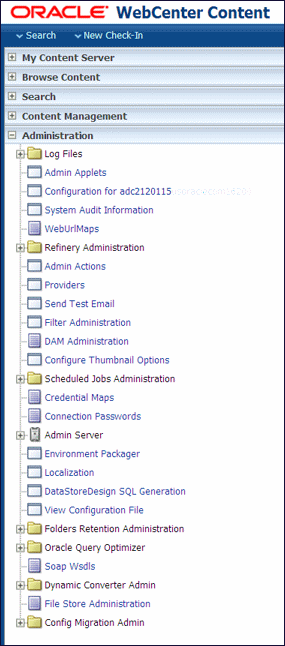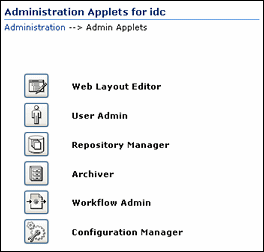2 Oracle WebCenter Contentの管理のスタート・ガイド
この章のトピックは、次のとおりです:
2.1 管理職責の理解
Oracle WebCenter Contentの管理者は、WebCenter Contentシステムの構成管理とパフォーマンス管理についての責任を負います。
さらに、WebCenter Contentの管理者は、リポジトリ内のコンテンツの格納と使用を管理するために、WebCenter Contentアプリケーションの構成と管理も実行します。WebCenter Contentの管理者には、これらのアプリケーションの1つまたは複数を専門的に扱うように作業を割り当てることができます。これらのアプリケーションについては、このガイドで説明しています。管理タスクには、次のものが含まれます。
-
サイトへのコンテンツの移入
-
別のフォーマットへのコンテンツの変換の管理
-
ユーザー・プロファイルの作成と維持
-
特定のアクションのためにコンテンツをユーザーに差し渡すワークフローの作成と維持
-
コンテンツに関連付けるカスタム・メタデータの作成
-
レコード管理者の職務(コンテンツ保存スケジュール、プロセス処理などの作成と管理)の実行
-
指示された管理職務の実行
基本的な管理タスクと、このガイド内の個別情報へのリンクが示されたロードマップは、「Oracle WebCenter Contentのアプリケーションを構成および管理するための基本的なタスク」を参照してください。
2.2 管理ツールの理解
次のコンテンツ・サーバー・ツールは、「管理アプレット」ページ(図2-2を参照)からスタンドアロン・アプリケーションとして、Webブラウザでアプレットとして、または各ツールの「アプリケーション」メニューを選択することにより起動できます。
-
構成マネージャ: コンテンツ・タイプ、ファイル形式およびカスタム・メタデータ・フィールドを管理します。
-
リポジトリ・マネージャ: ファイル診断、ファイル管理機能、検索データの索引再作成およびサブスクリプション管理機能を実行します。
-
Webレイアウト・エディタ: Webサイトを構築し、レポートを操作し、問合せを作成します。
-
ワークフロー管理: コンテンツを特定のユーザーにルーティングしてアクションを求めるようにワークフローを設定します。
その他のOracle WebCenter Contentアプリケーション(Oracle WebCenter Content: Inbound RefineryやOracle WebCenter Content: Recordsなど)は、個別にインストールしてください。これらのアプリケーションにアクセスするには、Oracle WebCenter Contentインタフェースのホームページで「管理」トレイまたはメニューを使用します。
2.3 インタフェースの概要
「管理」トレイはコンテンツ・サーバー・インタフェースのデフォルト・レイアウトです。このトレイから、Oracle WebCenter Contentアプリケーションを構成および管理するためのページにアクセスできます。
「管理」トレイにアクセスするには、コンテンツ・サーバー管理者としてログインします。ホームページで「管理」を選択すると、選択可能な管理オプションが表示されます。コンテンツ・サーバー・インスタンスがメニュー・レイアウトを使用するように構成されている場合は、「管理」を選択すると同じオプションが表示されます。図2-1に、オプションを表示するように「管理」が開かれたOracle WebCenter Contentのトレイ・レイアウトの例を示します。
管理アプリケーションにアクセスするには、「管理」→「管理アプレット」を選択します。Oracle WebCenter Contentアプリケーションへのリンクを示す「管理アプレット」ページが表示されます。
Oracle WebCenter Contentとともにインストールされている場合は、Inbound RefineryやRecords Managementなどのアプリケーションは、「管理」オプションからアクセスできます。図2-1を参照してください。
ノート:
管理者は、ネイティブ・インタフェースを使用して、WebCenter Contentでの管理タスクの実行およびソフトウェア・ユーティリティへのアクセスを行います。WebCenter Contentアプリケーションは、管理者とユーザーの両方について、デフォルトでネイティブ・インタフェースを使用するように構成されています。WebCenter Contentユーザー・インタフェース(11.1.1.8の新しいユーザー・インタフェース)を使用するようにWebCenter Contentが構成されている場合も、管理者は、ネイティブ・インタフェースを使用する必要があります。
WebCenter Contentユーザー・インタフェースの詳細は、Oracle WebCenter Contentの使用のWebCenter Contentユーザー・インタフェースのスタート・ガイドに関する説明を参照してください。
2.4 Oracle WebCenter Content ServerおよびInbound Refineryのインスタンスの起動と停止
WebCenter Content Serverインスタンスは、いくつかの方法で起動および停止できます。どの方法を選択するかは、要件、認可、および実行するタスクに応じて異なります。たとえば、コンポーネントを有効化または無効化した場合など、コンテンツ・サーバーのインスタンスに特定の構成変更を行ったときには、そのインスタンスを再起動する必要があります。Inbound Refinery (IBR)のインスタンスについては、Oracle Enterprise Manager Fusion Middleware Controlを使用する以外の方法はありません。
これらの方法の使用方法の詳細は、『Oracle WebCenter Contentの管理』のコンテンツ・サーバーおよびInbound Refineryの起動と停止に関する項を参照してください。
2.5 Oracle WebCenter Contentのインスタンスへのアクセス
実行中のWebCenter Contentのインスタンスに管理者としてアクセスするには、Webブラウザを起動し、特定のWebCenter Contentのインスタンス・タイプ(Content Server、Inbound Refinery、ImagingまたはRecords)のURLを入力します。各タイプのインスタンスにアクセスする方法の詳細は、『Oracle WebCenter Contentの管理』のWebブラウザを使用したWebCenter Contentインスタンスへのアクセスに関する項を参照してください。
2.6 管理アプリケーションのアプレットとしての実行
コンテンツ・サーバー管理アプリケーションには、コンテンツ・サーバー・インスタンスにアクセス可能な任意のブラウザからアプレットとして実行できるものがあります。アプレットは、リモート管理に役立ちます。
バッチ・ローダー、コンポーネント・ウィザード、システム・プロパティおよびContent Serverアナライザの各ユーティリティは、アプレットとして実行できません。セキュリティ上の理由から、これらはコンテンツ・サーバー・インスタンスがインストールされているコンピュータから、スタンドアロン・モードで実行する必要があります。「スタンドアロン・モードでの管理アプリケーションの実行」を参照してください。
アプリケーションのスタンドアロン・バージョンで使用可能な機能の一部は、アプレット・バージョンでは使用できません。詳細は、各アプリケーションのドキュメントを参照してください。
管理アプリケーションを Java対応のブラウザ内でJavaアプレットとして実行するには:
-
ブラウザ・ウィンドウを開きます。
-
コンテンツ・サーバー・インスタンスに管理者またはサブ管理者としてログインします。
-
「管理」→「管理アプレット」を選択します。
2.7 Oracle WebCenter Content管理アプリケーションを介した管理アプリケーションの実行
次のコンテンツ・サーバー管理アプリケーションは、デスクトップ管理アプリケーションを使用して実行できます: アーカイバ、構成マネージャ、Content Categorizer管理、データ・エンジン・コントロール・センター、PDFウォーターマーク管理、リポジトリ・マネージャ、ユーザー管理、Webレイアウト・エディタおよびワークフロー管理。ネイティブ・ユーザー・インタフェースを介してブラウザで管理アプリケーションを実行することもできます。
バッチ・ローダー、コンポーネント・ウィザード、システム・プロパティおよびContent Serverアナライザの各ユーティリティは、セキュリティ上の理由からデスクトップ・アプリケーションを介してアクセスできません。コンテンツ・サーバー・インスタンスがインストールされているコンピュータからスタンドアロン・モードで実行する必要があります。「スタンドアロン・モードでの管理アプリケーションの実行」を参照してください。
アプリケーションのスタンドアロン・バージョンで使用可能な機能の一部は、デスクトップ・アプリケーションでは使用できません。詳細は、各アプリケーションのドキュメントを参照してください。
- デスクトップ管理アプリケーションは12.2.1.4.0以上のリリースでのみサポートされます。
- デスクトップ管理アプリケーションでは、企業シングル・サインオン(SSO)がサポートされています。
- コンテンツ・サーバーのフロントエンドがロード・バランサまたはOracle HTTP Serverであるシナリオでは、デスクトップ管理アプリケーションはこれらのいずれかのURLを使用してコンテンツ・サーバーにアクセスします。
- デスクトップ管理アプリケーションは、Windows、MacおよびLinuxで実行するように設計されています。これらのオペレーティング・システムのサポートされるバージョンの詳細は、動作保証マトリックスを参照してください。
- 管理アプリケーションをインストールしていない場合は、ここでインストールできます。Windows、MacおよびLinuxのインストーラは、コンテンツ・サーバーのホーム→「管理」→「管理アプレット」からダウンロードできます。URLは次のようになります:
http://example.com:16200/cs/idcplg?IdcService=GET_ADMIN_PAGE&Action=GetTemplatePage&Page=ADMIN_APPLETSノート:
インストールが正常に完了すると、デスクトップ・アイコンが作成されます。デスクトップ管理アプリケーションは次の場所にインストールされます:- Windows:
C:\Program Files\Oracle WebCenter Content Administration。c:\ドライブが使用できない場合、インストーラはプログラム・ファイル・フォルダを自動的に検出し、アプリケーションはそのフォルダにインストールされます。プロキシを設定するためにpacスクリプトのかわりにサーバーURLおよびポートを使用する場合、URLがInternet Explorerのオプションで構成されていることを確認します。 - Mac:
/Applications/Oracle WebCenter Content Administration。Macでは、プロキシは「Safari」→「プリファレンス」で構成する必要があります。 - Linux:
.tarが抽出される場所。UNIXでは、スクリプトを起動する前に、ターミナルでプロキシ・サーバーを設定できます:export http_proxy=http://my.proxyserver.net:8080/
- Windows:
- Linuxの
.tarファイルをダウンロードしたら、解凍します。Linuxに管理アプリケーションをインストールする手順は、wccadminフォルダにあるREADMEファイルを参照してください。 -
新しいバージョンの管理アプリケーションが使用可能になると、古いバージョンのアプリケーションを起動しようとしたときに次のメッセージが画面に表示されます:
このバージョンの管理クライアントは古いため、コンテンツ・サーバーに接続できません。コンテンツ・サーバーに関連付けられた管理クライアントをインストールしてください。
WindowsおよびMacでは、「クライアントの起動」をクリックしてCS管理アプレット・ページを介してブラウザからアプリケーションを起動できます。ブラウザでデスクトップ管理アプリケーションを使用するには、コンテンツ・サーバーのconfig.cfgでHTTPサーバー・アドレスを指定する必要があります(まだ指定されていない場合)。
デスクトップ・アプリケーションを使用して管理アプリケーションを実行するには:
-
アプリケーションのインストール後に作成されたデスクトップ・アイコンをダブルクリックします。
-
「Oracle WebCenter Content - 管理」ダイアログで、コンテンツ・サーバー・インスタンスに管理者またはサブ管理者としてログインします。
- 「ユーザー名」フィールドに、アクセス権限を持つユーザー名を入力します。
- 「パスワード」フィールドに、パスワードを入力します。
- 「サーバー」フィールドに、コンテンツ・サーバー・インスタンスのサーバー・アドレスを
https://host.example.com:16200/cs/の形式で入力しますコンテンツ・サーバーのバージョンがデスクトップ管理アプリケーションと互換性がある場合、アプリケーションはサーバーに接続し、最後に接続したサーバーURLがこのフィールドに保存されます。後続のログインでは、このドロップダウン・リストからこのURLを選択できます。互換性のないバージョンに接続しようとすると、エラー・メッセージが表示されます。
- 「OK」をクリックします。
WebCenter管理アプリケーションが表示されます。このアプリケーションでは、アーカイバ、構成マネージャ、Content Categorizer管理、データ・エンジン・コントロール・センター、PDFウォーターマーク管理、リポジトリ・マネージャ、ユーザー管理、Webレイアウト・エディタおよびワークフロー管理の各アプリケーションを構成および管理できます。
ノート:
アプリケーションは、ユーザー権限およびコンテンツ・サーバーで有効になっているコンポーネントに基づいてリストされます。
-
WebCenter管理アプリケーションで、構成するアプリケーション、または構成を編集するアプリケーションをクリックして、その構成ページを表示します。
2.8 スタンドアロン・モードでの管理アプリケーションの実行
コンテンツ・サーバー・インスタンスがインストールされているコンピュータから、すべてのコンテンツ・サーバー管理アプリケーションをスタンドアロン・モードで実行できます。これらのプログラムを起動するのに必要な方法は、WindowsインストールとUNIXインストールとで若干異なります。アプリケーションのスタンドアロン版を実行することによって、ブラウザ・アプレットよりセキュリティが強力になり、パスワードをWebやネットワークで捕捉またはコピーされないように送信できるようになります。
スタンドアロン管理アプリケーションでは、アプリケーションを実行するコンテンツ・サーバー・システム管理者が、Oracle WebLogic Serverで定義されるユーザーではなく、ローカル管理ユーザーである必要があります。(それ以外の場合、Oracle WebLogic Serverでローカル・ユーザーは使用されません。)ログインを必要とするスタンドアロン管理アプリケーションを使用するには、ユーザー管理アプレットを実行し、コンテンツ・サーバーで管理権限を持つローカル・ユーザーを新しく定義します。
重要:
コンテンツ・サーバーの管理アプリケーションをスタンドアロン・モードで実行するには、Oracle WebLogic Serverでアプリケーションを認証してシステム・データベースへのJDBC接続を確立し、Oracle WebLogic Serverのデータベース接続情報にアクセスするための追加構成が必要です。
詳細は、『Oracle WebCenter Contentの管理』の次のトピックを参照してください。